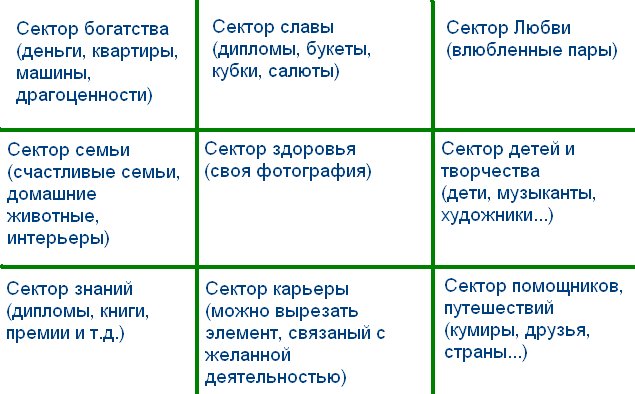Коллаж в дизайне интерьера – как сделать, правила составления коллажа для дизайн-проекта.
Коллаж или мудборд (moodboard) — способ представления дизайн-проекта заказчику. Он часто дополняет другие способы презентации — эскиз и 3D-визуализацию, а иногда полноценно заменяет их. По сути, мудборд — это подобранные в единую иллюстрацию элементы будущего интерьера. Дизайнер интерьера, декоратор и интерьерный психолог Александра Недумова подробно рассказывает, какие типы мудбордов есть, какие программы стоит использовать для их составления и о каких правилах стоит помнить.
В конце статьи вас ждут полезные материалы — анкета для заказчика и план сбора коллажа.
Будущее за быстрыми изображениями. Это факт. Каждый раз общаясь с новым клиентом, я могу уже на стадии переговоров понять, кто будет заказывать 3D-визуализации, а кто с удовольствием сэкономит свои денежные средства, а что еще важнее — свое время. В последнее время клиентов, которые выбирают второй вариант, становится все больше.
Конечно, клиент любит глазами, и до сих пор остаются те, кто заказывает 3D-визуализацию и очень долго ждет, потом ждет, пока вносят правки, и, если что-то еще придется менять уже во время стройки, снова будет ждать…
Те, кто дорожит временем, используют коллаж — он намного быстрее в реализации, но благодаря грамотной подаче концепции может дать заказчику полное представление о его будущем интерьере. Да, это не объемное изображение, но это чудесный инструмент, который позволит показать проект клиенту уже «завтра», сократит бюджет и избавит дизайнера от необходимости пытаться донести до визуализатора свои идеи.
Я бы поделила мудборды на два типа: концептуальный и реалистичный.
Концептуальный мудборд — коллаж, который помогает согласовать с заказчиком стиль, палитру, настроение и атмосферу будущего интерьера. В таком коллаже не обязательно должны присутствовать предметы мебели и декор: это может быть коллаж, основанный на любимой цветовой гамме, референсы на любимую локацию заказчика, где ему всегда хорошо и куда бы он хотел возвращаться снова и снова, или просто ассоциативный ряд, который будет вызывать ту самую эмоцию, с которой у него связано слово «ДОМ».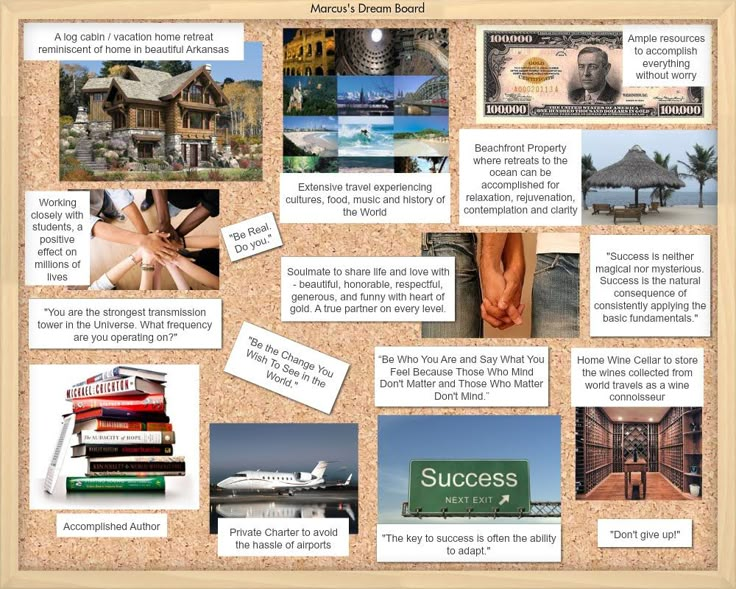
Этап составления концептуального коллажа считаю одним из важных, потому что именно в этот момент формируется основная идея или, можно сказать, тема, которая станет фундаментом будущего интерьера. И уже потом начинается подбор отделочных материалов, реальных предметов мебели, аксессуаров и декора.
Реалистичные мудборды делаются на каждое отдельное помещение, в них уже даются ссылки на отделочные материалы и предметы декора. Важно помнить, что в таких коллажах всегда даются ссылки на конкретные магазины с указанием реальных цен, чтобы заказчик смог сразу же заказать понравившийся вариант.
Посмотрим более подробно на этапы подготовки мудбордов.
1. Определение концепции и подготовка концептуального коллажа
На этом этапе готовится концептуальный коллаж и определяется стиль, настроение, атмосфера и палитра будущего интерьера. Чем подробнее дизайнер расспросит клиента о его пожеланиях, тем лучше будет конечный результат коллажа, а дизайн-проект не придется согласовывать несколько раз.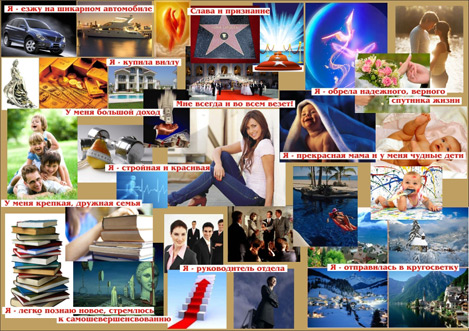
Получается, реализация дизайн-проекта — еще и возможность помочь заказчику выявить свои потребности, обдумать образ жизни, увлечения, краткосрочные и долгосрочные цели. Все это нужно учесть при реализации дизайн-проекта, чтобы будущий интерьер радовал клиента не один год.
2. Подборка отделочных материалов и составление sample-бордов
На этом этапе готовятся sample-борды (sample, англ. — образец) с реальными образцами материалов для отделки и мебели. Все отделочные материалы необходимо согласовывать с заказчиком.
Коллаж из выбранных материалов по каждому отдельному помещению даст заказчику возможность увидеть цветовую палитру будущего интерьера и потрогать фактуры своими руками. Ни один коллаж в электронном виде и ни одна 3D-визуализация не даст того представления о материале, как знакомство с ним в живую. Плюс, для дизайнера этот инструмент — возможность еще раз перепроверить себя, увидеть в целом картину будущего интерьера и связать разные пространства в единую концепцию.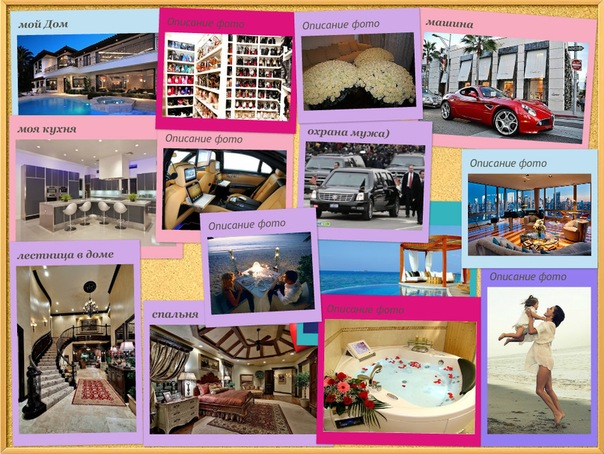
3. Подготовка реалистичных коллажей
На заключительном этапе создаются реалистичные коллажи со ссылками на конкретные отделочные материалы, мебель и декор. Коллажи нужно делать на каждое отдельное помещение, чтобы была возможность детально показать пространства в отдельности.
Важно постоянно поддерживать связь и диалог с клиентом, узнавать, что ему нравится, просить его подбирать референсы на интерьер в целом или на какой-то понравившийся предмет мебели. Тогда процесс согласования коллажей будет проходить быстро, так как дизайнер сможет оперативно показать, как будет выглядеть картинка будущего интерьера. Особенно это актуально, когда у заказчика уже есть мебель, и ее нужно встроить в новый интерьер.
Для составления коллажа подойдет любой графический редактор. Конечно, если вы уже умеете работать в CorelDraw или Photoshop, можете смело использовать их. Но я остановлюсь на тех, которые не требуют специального обучения и которые можно освоить самостоятельно:
- Keynote — программа для iPad, iPhone.
 Получила много отзывов как мощное приложение для составления коллажей. PowerPoint по сути является ее аналогом, можно смело использовать ее, если вы работаете не на MacBook.
Получила много отзывов как мощное приложение для составления коллажей. PowerPoint по сути является ее аналогом, можно смело использовать ее, если вы работаете не на MacBook. - Procreate — программа для iPad. Программа для профессионалов, требует обучения, если вы хотите создавать иллюстрации на самом высоком уровне, но при желании можно воспользоваться бесплатными уроками на YouTube и начать создавать реалистичные интерьерные коллажи. Программа платная, но оплата разовая, и для такого функционала стоимость очень символическая.
- Autodesk SketchBook — бесплатное приложение на Android и iOS для художников и дизайнеров. Она включает в себя разнообразные кисти и инструменты для рисования, которые легко настраиваются. Благодаря таким полезным функциям как масштабирование, позволяющее добавлять мелкие детали в проекты, это приложение похоже на Procreate.
- BAZART — приложение для iPad и мобильных телефонов.
 Невероятно удобное для реализации быстрых набросков и коллажей.
Невероятно удобное для реализации быстрых набросков и коллажей.
- Выбирать те материалы и предметы, которые можно купить или сделать под заказ.
- Размещать композицию на белом фоне. Так лучше видно, что с чем сочетается.
- Следует принять холст как габариты комнаты и соблюдать пропорции объектов относительно самого холста и относительно прочих предметов.
- Интерьер на холсте строится также, как выстраивается интерьер в реальности: напольные покрытия располагаются внизу, люстры, потолочная отделка – наверху.
- Можно использовать на одном листе с объектами план помещения. Чертеж располагается в центре, а элементы мудборда — рядом с частью комнаты, для которой они предназначены.
- Строить картинку от центра листа, начинать с основных элементов. Затем переходить к акцентам и мелким деталям.
Анкета
Перед тем как создавать коллажи, попросите заказчика заполнить анкету. Так вы узнаете о его предпочтениях в плане палитры, стиля, конфигурации помещений и общего настроения помещения. Можете использовать эту анкету без изменений или адаптировать по своему желанию.
Можете использовать эту анкету без изменений или адаптировать по своему желанию.
Анкета для заказчика
План сбора коллажа
Чтобы вы не забыли включить в коллаж какой-либо важный предмет интерьера, предлагаю распечатать план и отмечать галочками то, что вставили.
План сбора коллажа
———————-
Смотрите также о работе дизайнера интерьера:
Самопрезентация дизайнера
Анкета для заказчика дизайн-проекта
Как остаться автором своего проекта. Защита интеллектуальных прав дизайнера
Авторское право при создании портфолио дизайнера интерьера
Как делать фотоколлажи, как использовать, где
В современном мире наш уставший мозг требует все оптимизировать и упрощать, чтобы иметь больше пространства и воздуха. Но отчаянная жажда эмоций и впечатлений берет верх и просит разнообразия. Казалось бы, неразрешимая дилемма. Как бы не так, наш козырь — коллаж, который поможет выразить эмоцию без претензии на большой объем.
В сфере искусства коллаж рассматривают как технику совмещения разнородных материалов и как способ самовыражения. Коллаж — это полноценная картина, которая имеет смысл, это ваше настроение! Главная задача коллажа — передать эмоциональную остроту и насыщенность. А основная его польза в колоссальной экономии места. С позиции маркетолога и дизайнера, всегда выгодно использовать коллаж — с его помощью можно красочно задать посыл и сэкономить пространство под другой контент.
Коллаж — это полноценная картина, которая имеет смысл, это ваше настроение! Главная задача коллажа — передать эмоциональную остроту и насыщенность. А основная его польза в колоссальной экономии места. С позиции маркетолога и дизайнера, всегда выгодно использовать коллаж — с его помощью можно красочно задать посыл и сэкономить пространство под другой контент.
Last post
Как сделать коллаж из фото?
Допустим есть серия снимков с отдыха, мероприятия, выставки, фотосессии и т.д. Тяжело порой выбрать из них “ту самую”, которая способна отразить суть события и рассказать всю историю. Выходим из ситуации — создаем фотоколлаж. Креативных идей для реализации превеликое множество:
-
применение разных типов наложения фотографий;
-
комбинированием прозрачности изображений;
-
совмещение цветовых контрастов;
-
мозаика;
-
пазл.
Фантазии авторов безграничны, здесь уже вам карты в руки. Помимо разных методов отображения, можно варьировать количество фото.
Помимо разных методов отображения, можно варьировать количество фото.
С созданием коллажа из фото справится как могучий Adobe Photoshop, так и его аналоги GIMP, Photo Pos Pro, Photoshop Online и др. Чтобы создать такое изображение не обязательно даже привязываться к типу устройства, формату и т.д. Любая программа для обработки фото отлично подойдёт и для создания коллажей.
Приложения для создания коллажей на телефон:
-
BeFunky;
- Fotor;
-
Picasa;
-
Photoscape;
-
PhotoGrid;
-
Pizap;
-
Funny Photo Maker
-
Layout;
-
Collageit;
-
Collagerator;
-
iPiccy
-
PhotoMix Collage;
-
TurboCollage;
-
Мастер Коллажей;
-
AKVIS Chameleon;
-
SmileBox;
- Magic Collage.

Oнлайн коллажмейкеры и сервисы
- Photovisi.com
-
Collages.ru
-
Canva
-
Fotor.com
-
Avatan.ru
-
Fotoram.io
- Holstprint.com
На сайте Freepik.com регулярно публикуют множество шаблонов для красивых коллажей. Большинство доступны для бесплатного скачивания.
Пример:
Здесь вы можете скачать шаблоны для любых фотоколлажей: как из множества фотографий, так и из нескольких фото, чтобы не перегружать композицию.
Примеры использования коллажей
Если раньше коллажи использовались больше в домашнем декоре, то сейчас это незаменимый атрибут на сайтах, в письмах, в соцсетях и контекстной рекламе.
1) Оформление сайтов с помощью коллажей из фото:
Какие мы видим плюсы от применения коллажей в оформлении веб-сайта:
-
Эффективное использование свободного пространства: группируя категории либо совмещая баннеры в одну полосу, можно акцентировать посыл и экономить место.

-
Внешний эстетизм: правильно подобранные по стилю фото в коллаже смотрятся свежо — всегда приятно смотреть на вещи, созданные со вкусом.
2) Как используют коллажи соцсети
Tumblr.com дает превью интересных блогов в виде коллажа. Это помогает пользователю еще до регистрации понять что его ждет и стоит ли пользоваться данной сетью.
Snapchat показывает ленту новостей коллажом таким образом, что истории напоминают стену из кирпичиков.
Pinterest превосходно экономит место, располагая ленту главной страницы в 5 колонок. Превью пинов адаптируются по ширине колонки. Таким образом на экране формируется большое количество картинок, а взгляда пользователя касается в 5 раз больше контента.
3) Коллажи в контекстной рекламе
Вряд ли кого удивишь коллажами из фото товаров в контекстной рекламе. Это достаточно выгодное решение расположить на минимальном пространстве максимально возможное количество акционных предложений.
Компания “Шины&Диски” заполнили все свое место крупными фотографиями товаров и миниатюрным лого на белом фоне. Зимняя, летняя резина — товары сезонные. В такой рекламе важно просто напомнить о себе и заявить о широком ассортименте.
В туристическом бизнесе помимо фотографий туров, важна дополнительная информация, иначе пользователям просто будет непонятно что им предлагают.
На двух примерах контекстной рекламы мы видим:
-
Одна компания использует свободное место полностью под картинки.
-
Другая — сопровождает рекламные фото уточняющим текстом и кнопками СТА.
И та и другая подача способны дать хороший результат в своей сфере, а расположение коллажом здесь служит для хорошей наглядности и удобной компоновки.
4) Коллажи в емейл-рассылках
Красивые и нетривиальные инфоблоки в письме — мечта каждого маркетолога. Достаточно совместить в коллаж два или три фото, и инфоблоки преображаются.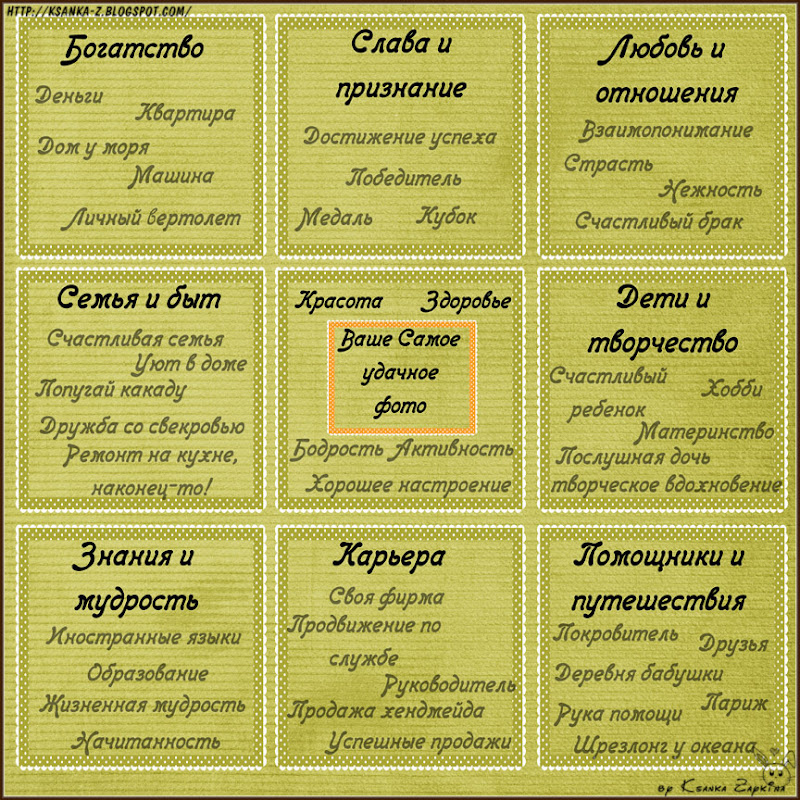
Композиция готового образа
Емейл-рассылка компании ALDO с подборками летних нарядов.
Подписчик в большинстве случаев не знает будет ли сочетаться сумочка с платьем, или какой образ выбрать на каждый день.
В этом письме с помощью коллажей решены сразу две задачи:
-
Дать фото как выглядит образ в композиции с обувью и аксессуарами.
-
Показать как выглядят аксессуары вблизи.
Текстовое описание выбранных товаров
Комбинирование текстового блока + фото товаров в промописьме компании Witt.
Первое, что притягивает взгляд в письме — “летающие” изображения товаров, оформленные в фотоколлаж с текстом. Удачный выход, если нужно акцентировать внимание на особых категориях товара.
Праздничная подборка
Письмо компании Butik.ru, приуроченное ко Дню Святого Валентина. Фешн бренды активно пользуются коллажами в рассылках. Обратите внимание, как в этом письме много “воздуха”.
Коллажи на белом фоне, немного правильных отступов, удачно подобранные фото + щепотка текста о преимуществах — вот рецепт фешн-блока такого письма. При подаче полностью удовлетворяется потребность клиента присмотреться к деталям, все уже показано, как на ладони.
Как сделать красивый коллаж в емейл-рассылке?
Так как существует много видов писем, просторы для творчества также широки. Мы можем применить коллажи не только к дизайну всего письма, а и задать акценты только к отдельным блокам. Давайте рассмотрим решения:
1) Оформляем карточку товаров
О важности “вкусной” карточки товаров уже было сказано в статье Карточка товара для email рассылки. А вот как красиво можно оформить карточки товаров с использованием коллажа:
Блоки карточек товаров удобно группировать, располагая каскадом, играть с высотой расположения картинок, углом наклона. Главное — не переусердствовать с такими эффектами. Важно, чтобы карточка товара за вычурным дизайном не потеряла свою лаконичность.
2) Создание баннера
В письмах часто встречается картинка в фоне, которая, в комбинации с другими блоками, выглядит как баннер, но функции его не исполняет. Рассмотрим пример использования такого баннера в рассылке:
Здесь мы видим хороший акцент на цветное изображение товара, наложенное на черно-белый пример использования вещи. Шахматное расположение картинок в блоках помогает избежать эффекта монотонности восприятия.
Создать красивый коллаж
3) Использование коллажа в блоках с промокодами
Хочется, чтобы блок с промокодом был необычным и выразительным. А как выгодно его подать? — Совместить с картинкой или гифкой, оставив его текстовым. Избавьте подписчика от необходимости запоминать промокод, пусть просто его скопирует.
Продумывая дизайн письма с коллажами, не требуйте от себя сверхъестественного. Чтобы письмо выглядело стильно, достаточно грамотно подобранной цветовой гаммы, декоративного шрифта и чувства меры 🙂
У вас уже есть желание добавить в рассылки разнообразные коллажи из картинок? Давайте рассмотрим как можно создать коллаж из нескольких структур или блоков для емейл-рассылок.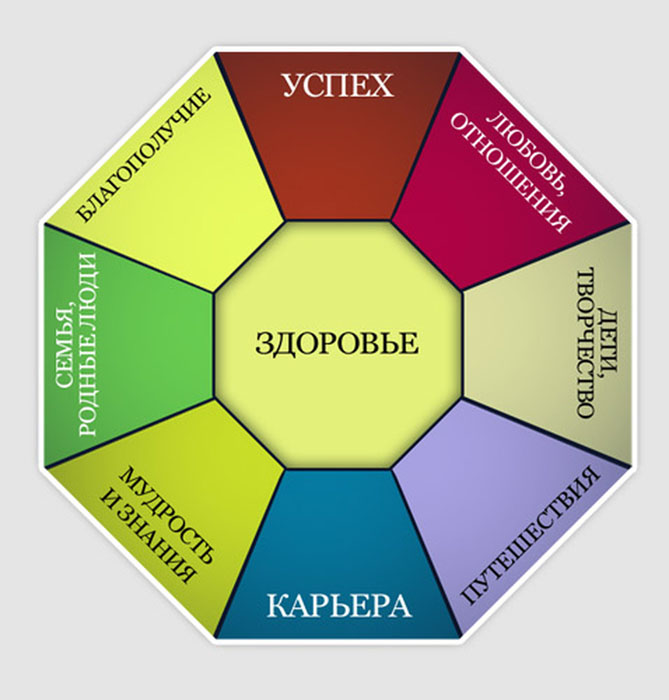
Как сделать красивый коллаж в редакторе eSputnik
Покреативить с базовыми блоками в редакторе достаточно просто. Коллажи из картинок можно создать с помощью одной или нескольких отдельных структур, а особо сложные — из нескольких структур с последующим объединением их в одну полосу.
Для придания акцента композиции из картинок, можно задать фон структур. Он выделит картинки в письме и привлечет внимание. Фон рекомендуем подбирать в вашем корпоративном стиле.
Добавлять фоновый цвет или изображения можно к блокам, структурам или целой полосе. Читать подробнее: Как добавить фон в письме
Рассмотрим 2 типа коллажей:
-
Из четырёх картинок
Интересную структуру можно создать с помощью двух контейнеров, в каждом из которых по два блока. Игра размеров и отступов происходит в меню:
сначала задаем размеры и отступы для структуры, потом для блоков контейнеров.
В примере отступы по 10 рх сверху можно задать либо только нижним блокам, либо по 10 px снизу только верхним двум. Остальные должны остаться с нулевыми отступами.
Остальные должны остаться с нулевыми отступами.
-
Из пяти картинок
Такой коллаж можно составить при помощи двух структур:
Внутри структур все контейнеры (это блоки с самими картинками) лучше сделать с нулевыми отступами, а отступы для структур задать вертикально-отзеркаленными. Это означает, что по отношению к линии соприкосновения, значения отступов будут одинаковыми у обеих структур:
-
слева и справа 20 px;
-
сверху у верхней и снизу у нижней 20 px;
-
сверху у нижней и снизу у верхней 5 px.
Отдельно стоит сказать о кнопке “Уравнять”. Она делает ширину контейнеров в структуре одинаковой, таким образом избавляя пользователя от математических вычислений, все получается быстро, красиво, и ровно.
Если нажать кнопку “уравнять”, то заблокируются поля для изменения размеров контейнеров, т.к. они уже приведены к равным значениям.
Чтобы разблокировать доступ к редактированию параметра ширины контейнеров, достаточно еще раз нажать на кнопку “уравнять” и блокировка отключится.
Обрезать/отредактировать картинку для коллажа
Даже если ваши картинки для коллажа не подходят по размеру для группировки в коллаж, съезжают или неровно становятся. Во встроенном фоторедакторе их можно подкорректировать.
Нужно помнить:
-
Кадрируя картинку, мы обрезаем ненужное ее содержимое по желаемому размеру;
-
Меняя размер — просто масштабируем без потери частей изображения.
Создавать крутые коллажи для писем не так уж сложно. Пробуйте, вдохновляйтесь нашими примерами и делитесь результатами. О других классных способах создания коллажей пишите в комментариях 🙂
Как сделать фотоколлаж на iPhone
Автор Дениз Лим
Существует несколько способов легко сделать фотоколлаж на вашем iPhone. Итак, взгляните.
Если вы хотите создать страницу в альбоме для вырезок из недавней поездки или просто собрать снимки повседневных моментов с вашими близкими, вы можете легко извлечь фотографии из фотоальбома вашего iPhone и сделать коллаж прямо на вашем устройстве.
Итак, если вам интересно, читайте дальше, мы рассмотрим два простых способа сделать коллаж на вашем iPhone!
Как сделать коллаж на iPhone с помощью Canva
Canva — одна из самых популярных и бесплатных программ для графического дизайна. Простой интерфейс делает его доступным для всех.
Canva предоставляет на выбор тысячи шаблонов фотоколлажей. Но в этой статье мы расскажем вам, как сделать коллаж на вашем iPhone с нуля. Таким образом, вы можете полностью контролировать конечный результат.
Сначала вам нужно скачать Canva из App Store. Запустите его и следуйте инструкциям на экране, чтобы создать учетную запись. Затем выполните следующие действия, чтобы сделать фотоколлаж на iPhone:
Затем выполните следующие действия, чтобы сделать фотоколлаж на iPhone:
- На вкладке Дом найдите Коллаж в строке поиска. Нажмите на Фотоколлаж .
- Выбрать Создать пустой .
3 изображения
- Теперь выберите вкладку Элементы . Прокрутите вниз до категории Grids и нажмите Просмотреть все .
- Выберите предпочитаемую сетку.
- После загрузки нажмите Интервал в нижнем меню на отрегулируйте границы сетки.
3 изображения
- Нажмите на одну часть сетки, затем нажмите Заменить в нижнем меню, чтобы начать добавлять фотографии из фотопленки вашего iPhone. Повторите этот шаг для других частей коллажа.
- Чтобы изменить положение фотографии в коллаже, дважды нажмите и перетащите ее.

- Когда все будет готово, коснитесь значка Поделиться (стрелка, выходящая из рамки). Вы можете сохранить его в приложении Photos на iPhone или поделиться им в социальных сетях.
3 изображения
Загрузка: Canva (доступны бесплатные покупки в приложении)
Выше приведены основные шаги по созданию коллажа на вашем iPhone с помощью Canva, но есть и другие способы максимально эффективно использовать приложение Canva. Для своего фотоколлажа вы можете применять фильтры, редактировать каждую фотографию и добавлять другие элементы, такие как текст, наклейки, графику и многое другое. Большинство этих функций также бесплатны!
Как сделать коллаж с помощью ярлыка на iPhone
Shortcuts — это бесплатное встроенное приложение на вашем iPhone, предлагающее различные удобные ярлыки iPhone для автоматизации ваших повседневных задач. Если вам интересно, как сделать фотоколлаж на вашем iPhone без стороннего приложения, есть ярлык под названием Photo Grid, который поможет вам выполнить эту работу.
Сначала загрузите ярлыки из App Store, если вы не можете найти их на своем iPhone. Затем запустите приложение и выполните следующие действия:
- В приложении Ярлыки перейдите на вкладку Галерея .
- Найдите Photo Grid и нажмите на него.
- Нажмите Добавить ярлык .
3 изображения
- Вернитесь на вкладку Ярлыки и коснитесь недавно добавленного ярлыка Photo Grid .
- Выберите фотографии, из которых вы хотите сделать коллаж на iPhone, затем нажмите Добавить .
- Подождите несколько минут. Когда это будет завершено, ваш iPhone покажет вам предварительный просмотр коллажа.
- Если вас устраивает коллаж, нажмите на Изображение , чтобы выбрать предпочтительное место для сохранения фотографии.
3 Изображения
Скачать: Ярлыки (бесплатно)
Наконец, нажмите Готово , чтобы выйти из окна. Теперь перейдите к выбранному файлу назначения, чтобы получить доступ к вашему коллажу.
Теперь перейдите к выбранному файлу назначения, чтобы получить доступ к вашему коллажу.
Если вы готовы принять вызов, вы можете продолжить попытку и создать свой собственный ярлык для объединения двух фотографий на вашем iPhone!
Соедините фотографии и сделайте коллаж на своем iPhone
Фотоколлаж — отличный способ объединить несколько фотографий в одном изображении. При создании коллажа на iPhone Canva предлагает самые широкие возможности настройки.
Однако, если вы просто хотите быстро объединить фотографии, просто используйте ярлык на iPhone, и вы получите готовый коллаж за считанные секунды.
Как сделать коллаж в Instagram
Instagram предназначен для обмена фотографиями в различных формах с вашими подписчиками и другими людьми, и один из способов сделать это — использовать коллажи. Коллажи позволяют пользователям добавлять более одной фотографии в свои истории и публикации. В этом руководстве показано, как создать коллаж в Instagram, а также с помощью других сторонних приложений и веб-сайтов.
Контент
- Используйте стикеры Instagram для создания коллажей в историях
- Воспользуйтесь преимуществами макета Instagram для создания коллажей для историй
- Попробуйте стороннее приложение
- Часто задаваемые вопросы по созданию коллажей для Instagram в Stories
Это, пожалуй, самый простой метод, который есть у пользователей Instagram для создания быстрого коллажа. Вы можете использовать столько фотографий, сколько захотите, для этих творений, что невозможно с помощью других методов. Следуйте этим инструкциям, чтобы создать коллаж в Stories.
- Откройте приложение Instagram (Android | iOS) на своем смартфоне.
- Перейдите на экран создания истории, нажав кнопку «+» в правом верхнем углу ленты или нажав на всплывающее окно «Ваша история» в верхнем левом углу. Кроме того, вы можете провести пальцем влево по дисплею и выбрать опцию «История» в меню внизу.
- Выберите фоновое изображение для коллажа или сделайте новый снимок.

- Нажмите кнопку «Наклейка» вверху.
- Выберите значок «Коллаж».
- Вы не сможете добавлять дополнительные изображения сразу, вам придется добавлять их по отдельности.
Редактирование коллажа
- Новое изображение появится в миниатюре на ранее выбранном фоне. Вы можете использовать свои пальцы, чтобы увеличить, уменьшить или скрутить и повернуть его. Удерживайте изображение пальцем, чтобы переместить его в нужную часть экрана.
- Если вы нажмете на изображение, вы можете изменить форму фотографии, например, с квадрата на круг или звезду.
- Чтобы добавить еще одну фотографию, повторите шаги с 4 по 6.
- Продолжайте процесс, пока не добавите все изображения. Имейте в виду, что вы также можете добавлять в коллаж обычные стикеры, но не дополнительные изображения из обширной базы данных Instagram.
- Если вы хотите удалить одно из изображений из коллажа, перетащите изображение к нижней части экрана, чтобы избавиться от него.
 Когда вы закончите редактирование, нажмите «Ваша история», чтобы опубликовать результат.
Когда вы закончите редактирование, нажмите «Ваша история», чтобы опубликовать результат.
Примечание : Вы хотите опубликовать коллаж в своем профиле Instagram вместо Stories? Прежде чем нажать кнопку «Ваша история», чтобы опубликовать историю, нажмите на три точки в правом верхнем углу и выберите «Сохранить». Это сохранит изображение в галерее вашего телефона. Оттуда вы можете использовать его, чтобы сделать обычную публикацию в Instagram.
С помощью этого простого метода ваши фотографии не будут складываться в красивую сетку. Но вы можете расположить их вручную на фоне. Если вы предпочитаете что-то более контролируемое, вы можете попробовать второй вариант.
Воспользуйтесь опцией макета Instagram для создания коллажа для историй
Использование макета для создания коллажа немного более ограничено, так как вы будете ограничены количеством фотографий при создании коллажа. Если вы не возражаете против этого аспекта, выполните следующие шаги.

- Запустите приложение Instagram на своем смартфоне.
- Проведите пальцем влево по экрану, чтобы перейти в режим камеры, и выберите «История» в меню внизу.
- Нажмите на значок «Макет» в вертикальном меню слева.
- Нажмите на пример макета внизу, чтобы выбрать конфигурацию вашей истории. Вы можете добавить до шести фотографий в свой коллаж.
- Выбрав макет, начните добавлять изображения. Вы можете делать фотографии или добавлять изображения из собственной Галереи, нажав на миниатюру фотографии в левом нижнем углу.
- Если вы хотите изменить положение определенного изображения, нажмите и удерживайте его и перетащите в нужное положение. Вы можете нажать на фотографию, а затем на значок «Корзина», чтобы удалить ее.
- Когда вы будете удовлетворены, нажмите значок галочки внизу.
- Посмотрите окончательный результат на следующем экране и добавьте в свою историю дополнительные наклейки, изображения, текст и фильтры, если хотите.

- После того, как вы добавили все , нажмите кнопку «Ваша история», чтобы опубликовать свое творение.
Примечание : вы можете загрузить историю на свой телефон, а затем использовать изображение, чтобы сделать обычную публикацию в Instagram.
Попробуйте стороннее приложение
Если вы считаете, что параметры Instagram немного ограничены, вы можете легко обратиться к сторонним приложениям для создания коллажей, поскольку они обычно имеют больше возможностей (хотя не все приложения бесплатны). Вы можете попробовать использовать собственное приложение Instagram Layout. Приложение может похвастаться несколькими дополнительными функциями, которые делают его удобным в использовании. Следуйте инструкциям ниже, чтобы создать коллаж с помощью этого приложения.
Layout for Instagram
- Откройте приложение Layout (Android | iOS) на своем телефоне.
- Выберите все изображения, которые вы хотите использовать для коллажа, нажав на них долгим нажатием.
 Это бонус использования приложения, так как Instagram не позволит вам использовать неограниченное количество изображений.
Это бонус использования приложения, так как Instagram не позволит вам использовать неограниченное количество изображений.
- Выберите ваши любимые варианты макета коллажа в верхней части экрана.
- Вы перейдете на экран «Редактирование», где сможете упорядочить фотографии, чтобы они выглядели наилучшим образом.
- Можно расположить часть изображения, которая будет видна, перетаскивая изображение пальцем. Вы также можете изменить размер ячеек сетки. Просто нажмите на один из них и перетащите синие ручки, пока не будете довольны результатом.
- Приложение предлагает возможность легко отражать, переворачивать или заменять каждую из фотографий, которые вы используете.
- Когда вы закончите, нажмите кнопку «Сохранить» в правом верхнем углу. Коллаж будет сохранен в приложении «Галерея». Найдите его в папке «Макет».
PicCollage
Другое приложение, позволяющее создавать коллажи, — PicCollage (Android | iOS).
 Однако обратите внимание, что к вашим творениям будет добавлен водяной знак, который вы сможете удалить, только если оплатите подписку.
Однако обратите внимание, что к вашим творениям будет добавлен водяной знак, который вы сможете удалить, только если оплатите подписку.- Откройте PicCollage на своем устройстве.
- Нажмите кнопку «Сетка» или используйте опцию «Свободный стиль».
- Выберите один из множества вариантов сетки.
- Добавьте свои фотографии в сетку. По умолчанию разные части сетки будут разделены толстыми линиями. Вы можете использовать кнопку «Макет» и сделать их невидимыми, если хотите. В качестве дополнительного преимущества это может позволить вам избавиться от водяного знака позже.
- Используйте меню внизу, чтобы расположить и отредактировать изображения так, как вам хочется. Например, вы можете добавить наклейки или добавить фильтры к фотографиям. Изучите варианты, чтобы сделать ваш коллаж потрясающим.
- Закончив редактирование, нажмите кнопку «Готово» в правом верхнем углу.

- Выберите опцию «Сохранить в галерее».
- Найдите изображение в галерее. Вы можете попробовать немного обрезать его, чтобы избавиться от раздражающего водяного знака.
Есть и другие приложения, которые помогут вам быстро создавать коллажи, хотя большинство из них добавляют водяные знаки к конечным результатам. Вот несколько примеров:
- InShot (Android | iOS)
- Canva (Android | iOS)
- Photo Editor Collage Maker (Android)
PicBow
PicBow — бесплатная программа для создания веб-коллажей. Он выглядит не так современно, как другие варианты, но не заставляет вас платить за его функции. Единственное, что раздражает, это добавление водяного знака. К счастью, вы можете обрезать водяной знак
. Преимущество этого стороннего метода заключается в том, что вы можете использовать Instagram для рабочего стола для публикации результатов своей работы, но это позволяет вам только загружать сообщения.
 Тем не менее, этот метод позволяет очень легко создать коллаж и опубликовать его с того же устройства.
Тем не менее, этот метод позволяет очень легко создать коллаж и опубликовать его с того же устройства.- Откройте PicBow на ПК в браузере.
- Нажмите кнопку «Коллаж» в верхнем меню.
- Выберите тип сетки, которую вы хотите использовать для своего коллажа, из опции справа.
- Нажмите «Добавить фотографии» слева, чтобы импортировать все изображения, которые вы хотите использовать для своего коллажа.
- Перетащите изображения в соответствующие места и расположите их в нужном месте.
- Чтобы упростить обрезку водяного знака, вы можете удалить границы между изображениями в коллаже. Для этого перейдите в «Коллаж и граница» справа и используйте ползунок «Толщина границы», чтобы минимизировать границы.
- Нажмите кнопку «Загрузить и поделиться» вверху.
- Вы можете быстро опубликовать свое творение в Instagram.
 Если вы хотите использовать коллаж в качестве истории, вам нужно сначала отправить его на свое мобильное устройство.
Если вы хотите использовать коллаж в качестве истории, вам нужно сначала отправить его на свое мобильное устройство.
Часто задаваемые вопросы
Можно ли сделать коллаж из видео в Instagram?
Да, со встроенной в Instagram функцией макета для роликов. Проведите пальцем влево от ленты и выберите «Батины» в меню внизу, затем нажмите «Макет» и выберите один из трех вариантов. Кроме того, вы можете использовать приложение, такое как InShot, для создания видеоколлажа, который затем можно опубликовать в Instagram.
Можете ли вы создать коллаж из видео и фотографий?
Да. Вам понадобится такое приложение, как InShot, которое позволяет накладывать изображения на видео. Вам нужно будет использовать опцию «PIP» при создании коллажа в Instagram.
Могу ли я использовать фотоколлаж в Instagram Reels?
Да, но вам необходимо заранее подготовить коллаж с помощью одного из приложений или веб-сайтов, описанных в этом руководстве, а затем загрузить творение в виде ролика Instagram.
 Как составить коллаж: MyCollages: Cделать коллаж онлайн бесплатно
Как составить коллаж: MyCollages: Cделать коллаж онлайн бесплатно

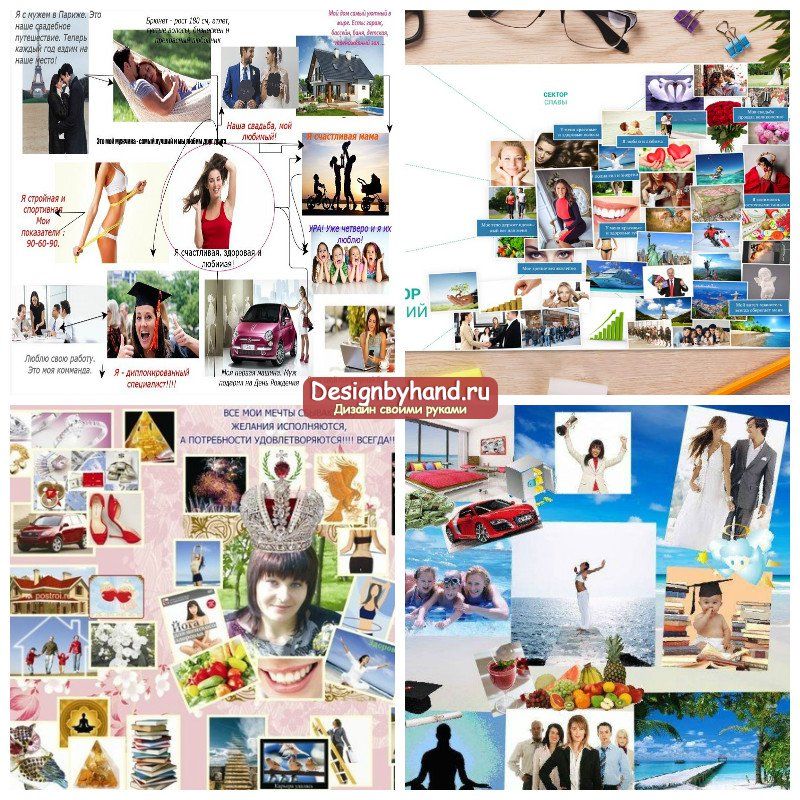 Получила много отзывов как мощное приложение для составления коллажей. PowerPoint по сути является ее аналогом, можно смело использовать ее, если вы работаете не на MacBook.
Получила много отзывов как мощное приложение для составления коллажей. PowerPoint по сути является ее аналогом, можно смело использовать ее, если вы работаете не на MacBook. Невероятно удобное для реализации быстрых набросков и коллажей.
Невероятно удобное для реализации быстрых набросков и коллажей.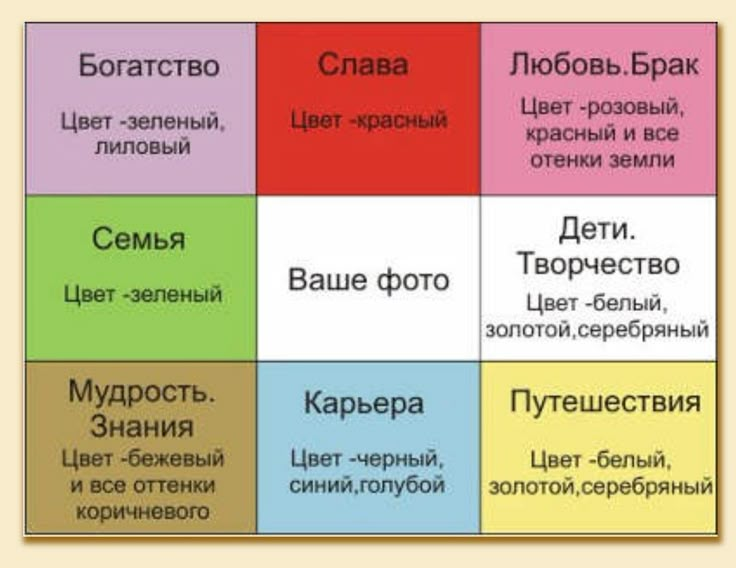



 Когда вы закончите редактирование, нажмите «Ваша история», чтобы опубликовать результат.
Когда вы закончите редактирование, нажмите «Ваша история», чтобы опубликовать результат.

 Это бонус использования приложения, так как Instagram не позволит вам использовать неограниченное количество изображений.
Это бонус использования приложения, так как Instagram не позволит вам использовать неограниченное количество изображений. Однако обратите внимание, что к вашим творениям будет добавлен водяной знак, который вы сможете удалить, только если оплатите подписку.
Однако обратите внимание, что к вашим творениям будет добавлен водяной знак, который вы сможете удалить, только если оплатите подписку.
 Тем не менее, этот метод позволяет очень легко создать коллаж и опубликовать его с того же устройства.
Тем не менее, этот метод позволяет очень легко создать коллаж и опубликовать его с того же устройства. Если вы хотите использовать коллаж в качестве истории, вам нужно сначала отправить его на свое мобильное устройство.
Если вы хотите использовать коллаж в качестве истории, вам нужно сначала отправить его на свое мобильное устройство.